Microsoft Teams 向けアダプティブ カードの概要
アダプティブ カードは、情報ブロックを共有、表示するための、プラットフォーム非依存の方法です。複雑な CSS や HTML のカスタマイズやレンダリングは不要です。 アダプティブ カードを JSON 形式で作成すると、クラウド アプリとサービスがオープンにやり取りできる統合を実現できます。 Microsoft Teams などの特定のホストに配信されると、JSON ファイルはそのホストに適応するネイティブ UI に自動的に変換されます。 これにより、一貫した UI パターンを提供して、常にビジネス プロセス/自動化の情報を表示できるようになります。
アダプティブ カードはホストに適応します。そのため、Microsoft Teams とその他のサービスとの間で情報を共有するための最適な手段となります。
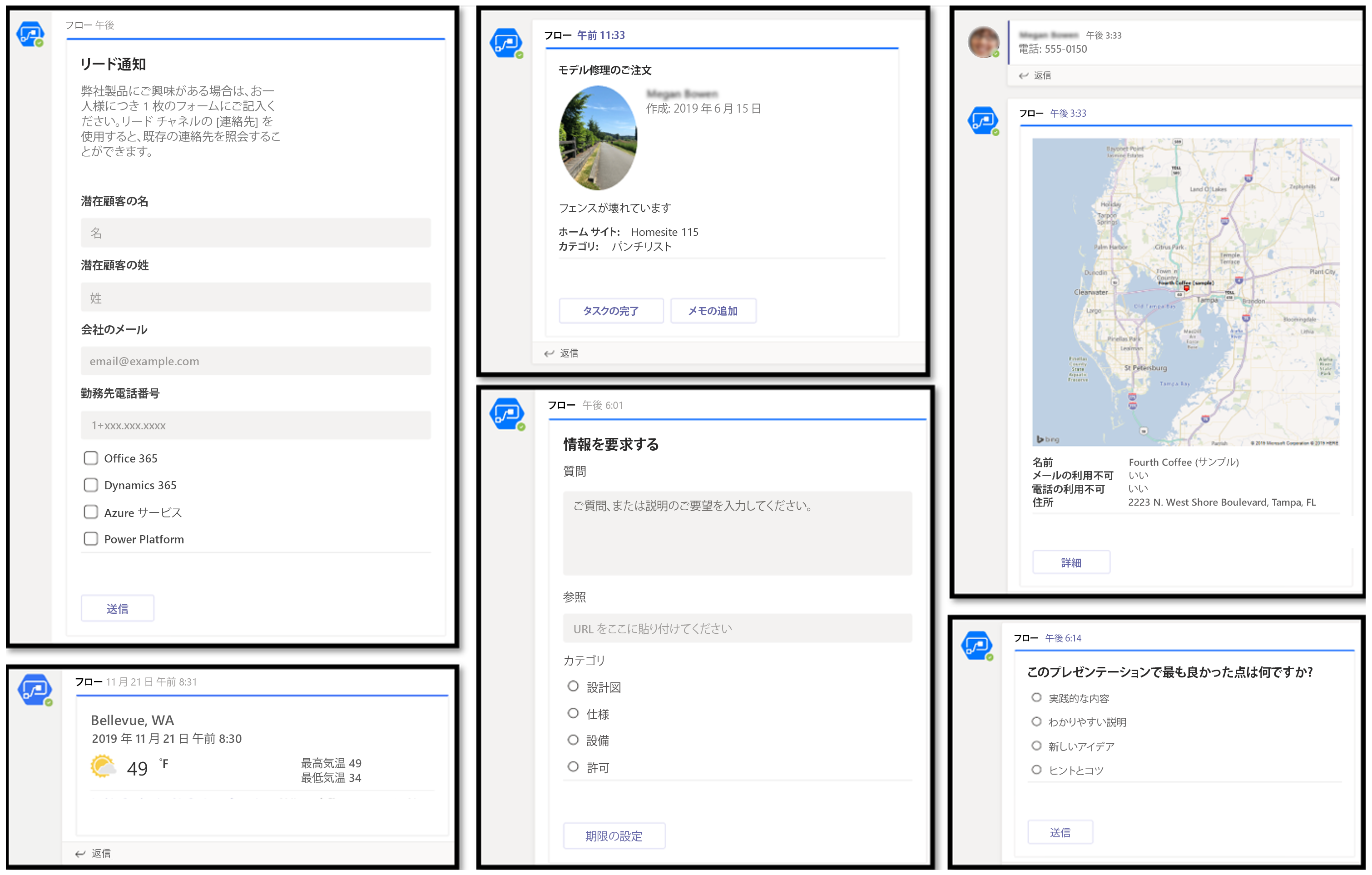
フローで現在使用可能な操作
次の操作によって、Microsoft Teams 用のアダプティブ カードを作成できます。 統合シナリオの進化に伴い、他のホストも Power Automate によってサポートされるようになります。そのため、Microsoft Cloud サブスクリプション全体でアダプティブ カードを活用する機会が広がります。
注意
アダプティブ カードは、DoD (Department of Defense) 環境では使用できません。
コンテンツを Teams メンバーまたは Microsoft Entra ユーザーに宛てる
独自のアダプティブ カードをフロー ボットとしてユーザーに投稿する
この操作により、特定のユーザーにアダプティブ カードがフロー ボットとして投稿されます。 この場合、受信者の電子メール アドレスを指定する必要があります。 その後、フロー実行中にその受信者のチャットやアクティビティ フィードにカードが表示されます。 こうした種類のアダプティブ カードを受け取るために、ユーザーは Teams インスタンスの一部になる必要はありません。 この場合、フロー内で構成されている URL にリダイレクトすることで、URL ボタンのみが機能します。
フロー ボットとしてアダプティブ カードを Teams ユーザーに投稿して応答を待機する
この操作では、この記事で既に説明したケースのように、アダプティブ カードをフロー ボットとして特定のユーザーに投稿します。 ただし、この場合、受信者がカード内で必要な入力に応答するまで、投稿後、フロー実行は続行されません。 受信者が応答した後、フローは続行されます。 フローでは、受信者およびカードごとに、1 つの応答に対して動的コンテンツが返されます。
コンテンツを Teams チャネルに宛てる
独自のアダプティブ カードをフロー ボットとしてチャネルに投稿する
この操作により、特定の Teams チャネルにアダプティブ カードがフロー ボットとして投稿されます。 この場合、Teams インスタンスと、カードが投稿されるチャネルを入力するように求められます。 フローの作成者は、そこにアダプティブ カードを投稿するために、Teams インスタンスにアクセスできる必要があります。 この場合、フロー内で構成される URL にリダイレクトすることで、URL ボタンのみが機能します。フロー ボットとしてアダプティブ カードを Teams チャネルに投稿して応答を待機する
この操作により、上記の場合と同様、特定の Teams チャネルにアダプティブ カードがフロー ボットとして投稿されます。 この場合、チャネル上のだれかがカード内の必要な入力に応答するまで、フローは続行されません。 フローは、Teams チャネル内のだれかが応答すると続行されますが、応答者およびカードごとに 1 つの応答に対して動的なコンテンツのみが返されます。 このカードを使用した場合、フローは任意の Teams メンバーからの応答を待機します。
既知の問題
いずれかの 応答の待機 操作を使用して作成された場合を除き、アダプティブ カードからデータを収集することはできません。 待機しないアダプティブ カードでは、OpenURL 以外のすべてのボタン操作でエラーが返されます。 OpenURL ボタンの詳細。
応答待機 接尾辞を含まないカードで Action.Submit ボタンを選択すると、エラーが表示される。
応答の待機 操作を使用して作成されたアダプティブ カードは、カードごとに 1 回のみ送信できます。 最初の応答後、フロー実行が続行され、以降の送信はすべて無視されます。
更新メッセージ 入力ボックス内の情報のみが、コンシューマーがカードを送信した後、代わりのカードに表示されます。
カードを送信する個人のユーザー ID などのその他の詳細情報は、応答の待機 操作に続く操作で、動的コンテンツ内で利用できます。 ただし、カードを送信したユーザーに対して必要なプロファイル情報を完成させるには、Office 365 ユーザー コネクタを含める必要がある場合があります。
応答を待機する アダプティブ カードが送信されると、交換/更新メッセージ領域が構成されない限り、カードはリセットされて、まったく同じように表示されます。 更新メッセージはベスト プラクティスです。 他のユーザーを更新するために、また、コンシューマーが複数回カードを送信できないようにするためにも推奨されます。

更新メッセージとカードの更新が必要の入力は、代わりのカードが必要な場合に構成される必要があります。
- Power Automate では、Microsoft アダプティブ カード固有の機能とサービスを使用して、任意のホスト内のカードが処理されます。 この記事は、フローの操作に関連する詳細を明確にすることを目的としています。 アダプティブ カードの構築 については、完全なドキュメントもご覧ください。